Každý, kdo se pokusil natočit video krásné krajiny za větrného dne, ví, jak rušivý může být hluk na pozadí. Nahrávky obrazovky nejsou imunní vůči zvukům na pozadí, a proto by každý, kdo používá software pro zachycení obrazovky, měl udělat vše, co je v jeho silách, aby zajistil, že prostředí, ve kterém nahrává video, bude tak tiché, jak jen může být.
Vytvoření dokonalých podmínek pro záznam zvuku je často obtížné kvůli nepředvídaným událostem, které se mohou stát během relace záznamu obrazovky. Většina moderních počítačových programů pro záznam obrazovky a úpravu videa poskytuje funkce, které uživatelům umožňují výrazně snížit hladinu hluku ve videích. V tomto článku našim čtenářům poskytneme několik různých metod snížení nebo odstranění šumu z jejich videí.
- Část 1:Jak zdarma snížit zvukový šum při záznamu videa
- Lepší způsob, jak snížit šum zvuku při záznamu videa jediným kliknutím
Část 1:Jak zdarma snížit zvukový šum při nahrávání videa pomocí Audacity
Sotva lze dostatečně zdůraznit, jak důležité je být připraven na postprodukční proces, protože během času stráveného ve střižně si uvědomíte, že pokud vám chybí něco, co se může zdát triviální, jako je záznam zvuku místnosti se může ukázat jako zásadní pro úspěch vašeho úsilí o tvorbu videí.
Tón místnosti je zvukový záznam atmosférických zvuků místnosti, ve které jste nahráli video. Často se používá jako základ pro zvukovou stopu celého videa, protože může pomoci softwaru odstranit nežádoucí zvuky z původního zvukového souboru videa. Nahrávky tónů místnosti se stanou ještě důležitějšími, pokud již víte, že se během procesu úpravy videa budete muset vypořádat se zvuky na pozadí.
Kromě záznamu tónu místnosti budete také potřebovat nějaký software pro úpravu zvuku, jako je Audacity, pokud chcete odstranit nebo alespoň snížit úrovně zvukového šumu. Tento software však můžete použít pouze pro práci se zvukovými soubory.
Abyste mohli ze zvukového souboru začít odstraňovat zvuky na pozadí, musíte soubor nejprve importovat do Audacity a umístit jej na časovou osu softwaru. Poté byste měli také umístit nahrávku tónu místnosti na časovou osu a poté vybrat tichou část nahrávky. Jakmile vyberete část nahrávky tónů místnosti, kterou chcete použít, vyhledejte Efekty a vyberte Snížení šumu možnost.
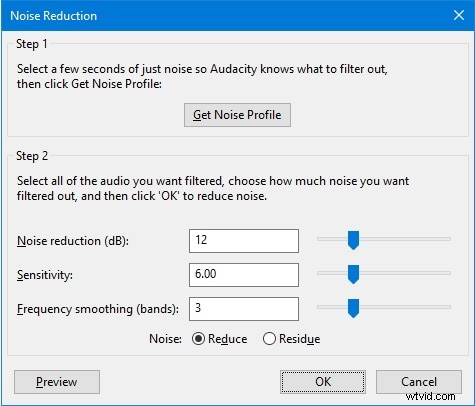
V dalším kroku byste měli kliknout na Získat profil hluku a pokračujte zrušením výběru zvukového souboru s tóny místnosti na časové ose. Vraťte se k možnosti Redukce šumu a kliknutím na tlačítko Přehrát si zobrazte náhled změn, které jste provedli. Pokud nejste spokojeni s výsledky, můžete nastavovat posuvníky, dokud nebudete s vytvořeným zvukovým souborem dokonale spokojeni.
Část 2:Lepší způsob, jak odstranit šum na pozadí jediným kliknutím po záznamu
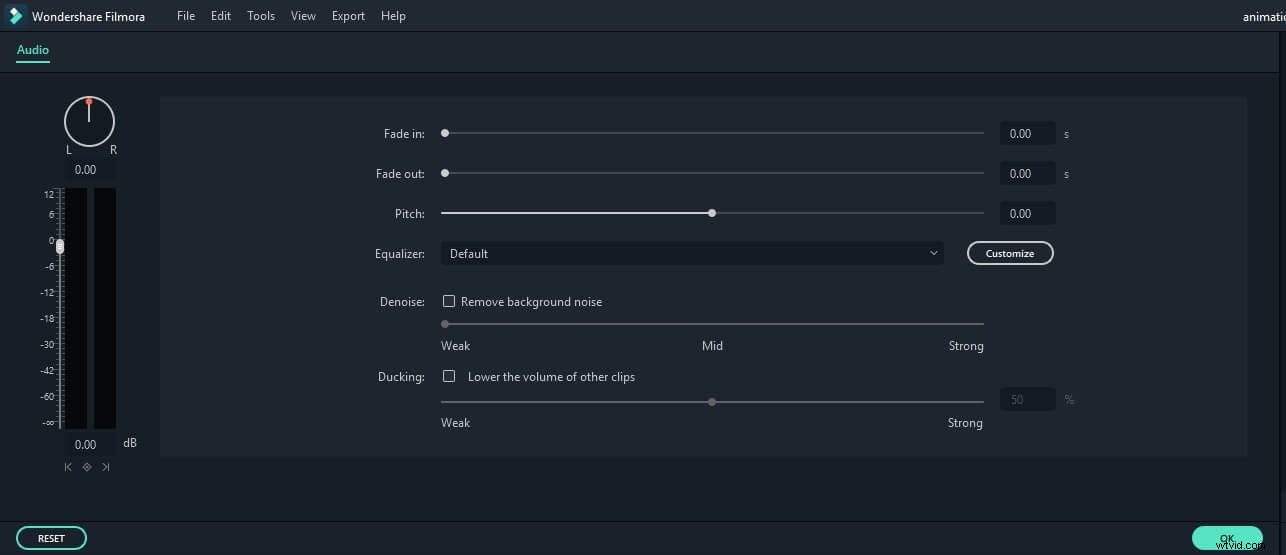
Audacity nenabízí žádné funkce pro úpravu videa a můžete jej použít pouze k úpravě zvukových souborů. Odstranění zvuků na pozadí po nahrávání pomocí softwarového programu, jako je video editor Filmora, je lepší možností, protože umožňuje upravovat zvukové a video soubory ve stejném projektu.
Importujte soubor videa do editoru videa Filmora a umístěte soubor na časovou osu. Vyberte zvukový soubor a přejděte do nabídky Zvuk na levé straně obrazovky. Ujistěte se, že je zaškrtnuto políčko Povolit v nabídce Odšumovat a poté vyberte hodnotu Slabá, Střední nebo Silná. Můžete si přehrát video a slyšet, zda byly odstraněny zvuky na pozadí. Pokud má zvuková stopa příliš mnoho šumu, můžete použít možnost Ztlumit nebo můžete zvukový soubor oddělit od souboru videa a odstranit jej. Tak snadné je odstranit zvuky na pozadí pomocí Wondershare Filmora.
Závěr
Bez ohledu na typ videa, které vytváříte, je křišťálově čistý zvuk stejně důležitý jako produkování ostrých videí s vysokým rozlišením. Videoklipy, které mají skvělý soundtrack, mají větší šanci na úspěch na sociálních sítích, a proto byste měli udělat vše, co je ve vašich silách, abyste vytvořili videa, která neobsahují žádné nepříjemné zvuky, které jste mohli omylem zachytit při nahrávání obrazovky. relace.
